InPrivate browsen in Edge is vergelijkbaar met de incognitomodus van Chrome. InPrivate browsen of tabbladen is een handige functie wanneer u niet wilt dat Edge uw browsegeschiedenis, sitegegevens of cookies opslaat en trackers blokkeert.
deze functie kan echter worden misbruikt wanneer u uw PC deelt met minderjarigen of kinderen. Ze kunnen het gebruiken om hun online activiteit te verbergen. Als u geen privé-browsen in Microsoft Edge wilt, kunt u de onderstaande stappen gebruiken om de toegang tot de InPrivate-modus in Edge te blokkeren.
aanbevolen: Schakel de toegang tot de incognitomodus in Google Chrome
Stap 1
sluit alle instanties van de Edge browser voordat u verder gaat met deze stappen.
Ga naar het zoekvak taakbalk en zoek naar de app Register-Editor. Klik met de rechtermuisknop op de app in de zoekresultaten en klik op Uitvoeren als Administrator.
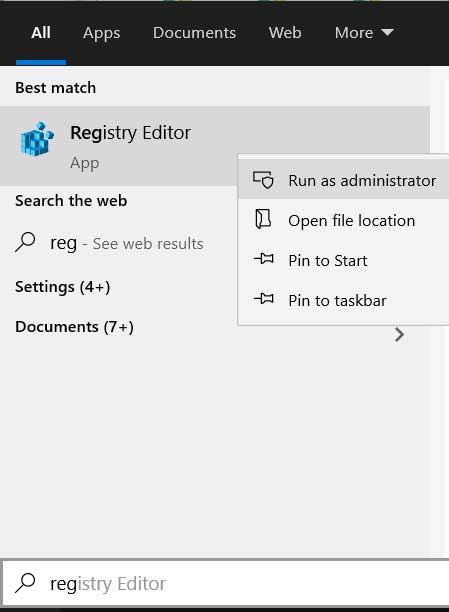
Stap 2
in de Register-Editor navigeer naar het volgende pad:
Computer\HKEY_LOCAL_MACHINE\SOFTWARE\Policies\Microsoft Klik met de rechtermuisknop op de map Microsoft en selecteer in het contextmenu nieuwe > sleutel.
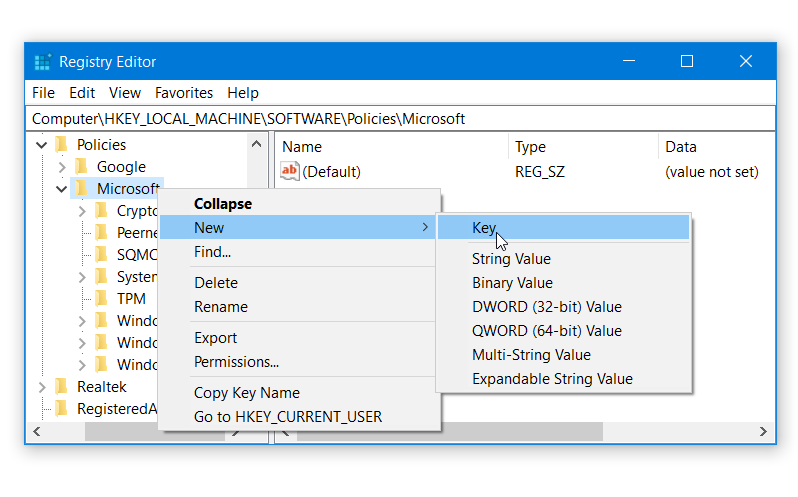
geef deze nieuwe sleutel een naam Edge.
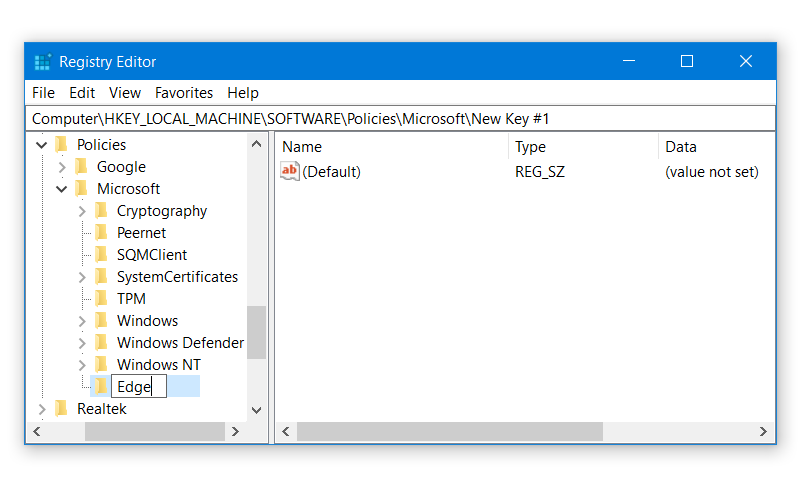
Hiermee wordt een Randmap gemaakt onder de hoofdmap van Microsoft. Als de Randmap is geselecteerd, moet de adresbalk in de Register-editor het volgende pad
Computer\HKEY_LOCAL_MACHINE\SOFTWARE\Policies\Microsoft\EdgeStap 3
nu met de rechtermuisknop ergens in de lege ruimte aan de rechterkant klikken. Selecteer, Nieuwe > DWORD (32-bit) waarde. (Zorg ervoor dat u DWORD (32-bit) waarde selecteert, zelfs als u Edge op een 64-bit PC draait.)
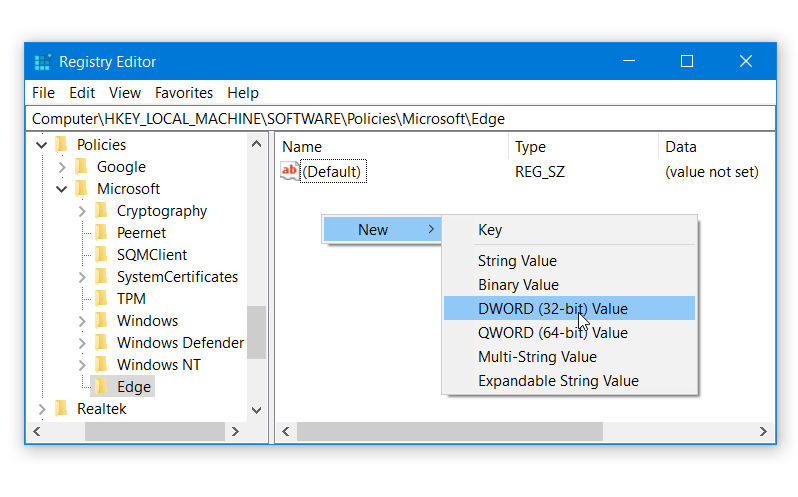
hernoem deze nieuwe sleutel naar InPrivateModeAvailability
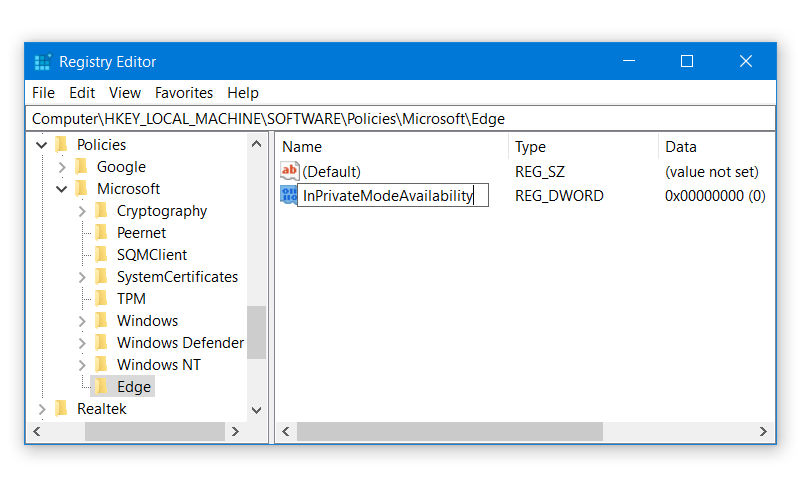
Stap 4
Dubbelklik op deze sleutel die u zojuist hebt aangemaakt en stel de waarde in op 1, als deze is ingesteld op 0 of een andere waarde. Deze instelling moet op 1 gezet worden om InPrivate browsen uit te schakelen in Edge.
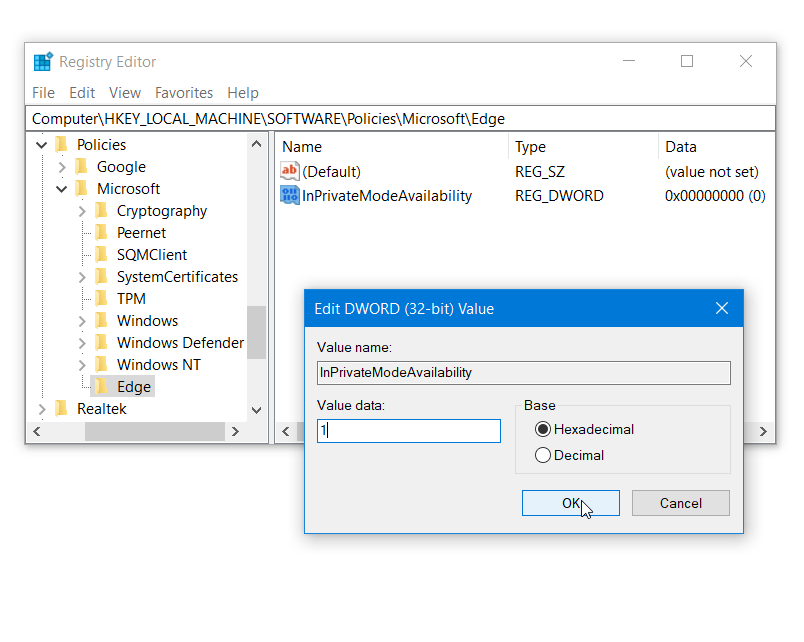
klik op OK en sluit de Register-editor en herstart uw PC.
dit moet de optie Nieuw InPrivate-venster in het menu van Microsoft Edge uitschakelen.
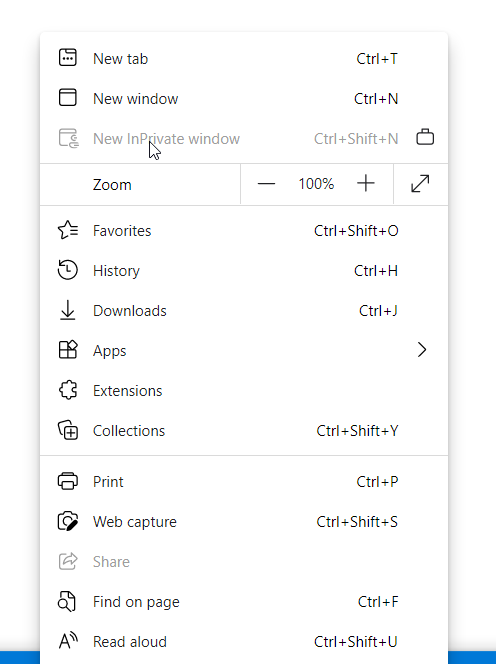
Re inschakelen InPrivate Browsing
als u het InPrivate-venster opnieuw wilt inschakelen, ga dan terug naar de registersleutel, InPrivateModeAvailability, die we in de bovenstaande stappen hebben gemaakt en stel de waarde ervan in op 0. Dit zou het InPrivate venster in rand terug te brengen.
aanbevolen: Blokkeer de toegang van een programma tot Internet in Windows 10
aanbevolen: webpagina ‘ s voorlezen in Android met behulp van Google Assistant
